如何撤销Shopify库存转移:修正错误的操作
撤销Shopify库存转移
在运营电子商务业务时,库存管理是至关重要的。有时候,由于操作失误或其他原因,可能需要撤销Shopify库存转移。无论是删除转移、调整接收数量,还是手动修改库存,本文将提供详细的步骤,以帮助纠正错误。
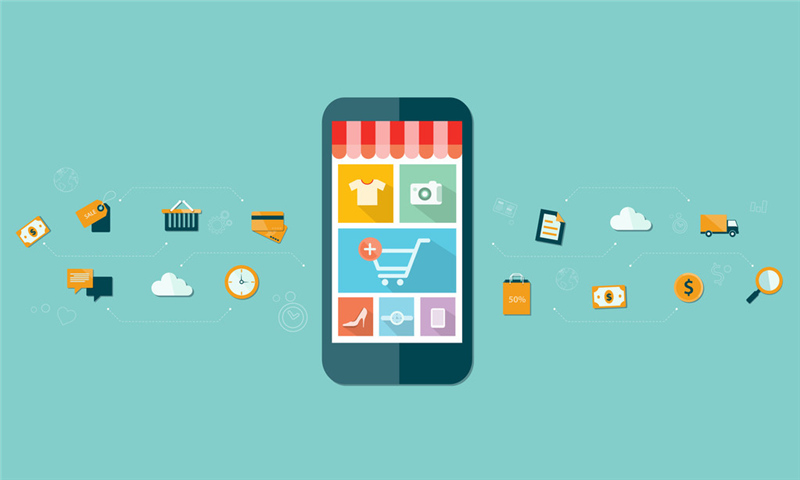
1、撤销未接收的库存转移。
如果创建了库存转移但尚未接收任何库存,可以轻松地在Shopify上撤销该转移并进行必要的更改。以下是操作步骤:
登录Shopify后台管理面板。
转到“库存”或“库存管理”部分,并找到创建的库存转移。
打开该转移,并对需要更改的项目进行编辑。如果需要调整数量,请点击相应产品的数量列或使用箭头进行增减。如果需要删除产品,请点击“X”图标。
保存更改后,库存转移将更新为新的状态。
如果需要彻底删除该转移,可以在转移页面上选择“其他操作”并选择“删除转移”。
2、撤销已接收的库存操作。
如果已接收了部分或全部库存转移,并且需要撤销或调整已接收的库存数量,以下是操作步骤:
登录Shopify后台管理面板。
转到“库存”或“库存管理”部分,找到相关的库存转移。
打开已接收的库存转移,以查看详细信息。
如果需要调整接收的数量,请在相应的项目上点击并手动输入负数值,或者点击向下箭头,以减少已接收数量。
如果不再期望收到剩余的库存,请打开转移并点击“接收库存”>“拒绝所有未接收”。这将拒绝所有尚未接收的数量,并将库存转移标记为已完成。
如果发货地点也是有效的商店地点,并且需要更改库存数量,可以手动调整库存。
库存管理对于电子商务业务至关重要,因此了解如何撤销Shopify库存转移以及如何进行必要的修正操作是必不可少的技能。通过遵循上述步骤,可以有效地管理库存,确保准确性,并纠正任何潜在的错误。这将有助于提高业务效率,满足客户需求,并确保顺利运营电子商务店铺。

